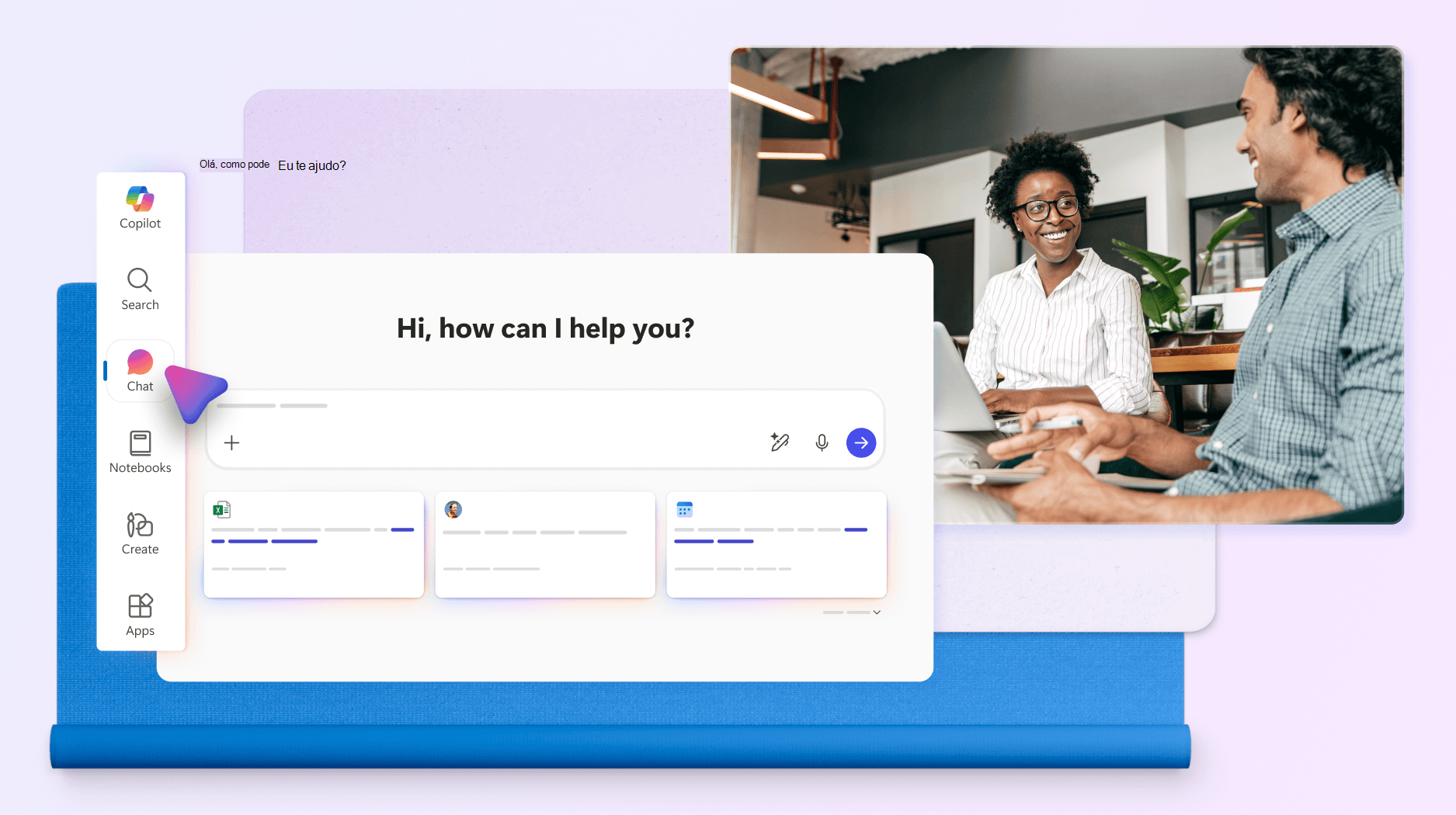Introdução ao Microsoft 365 Copilot Chat
Aplica-se A
Microsoft 365 Copilot Chat está no centro doMicrosoft 365 Copilot. Quando estiver baseado em dados Web, pode fazer perguntas do Copilot, ajudar a redigir conteúdo e resumir ficheiros. Se tiver a subscrição do Microsoft 365 Copilot, pode mudar o Copilot para incorporar o seu conteúdo de trabalho, como conversas, e-mail e ficheiros.
Também pode interagir com o Microsoft 365 Copilot utilizando um conjunto poderoso de capacidades de voz. Para saber como utilizar as capacidades de voz no Copilot, consulte Introdução às funcionalidades de voz no Microsoft 365 Copilot.
Porquê utilizarMicrosoft 365 Copilot ?
-
Poderoso: Crie conteúdos e acompanhe rapidamente.
-
Insightful: Faça perguntas para o ajudar a recolher informações.
-
Vai para onde vai: Utilize Copilot Chat na Web, a partir da aplicação copilot de ambiente de trabalho, Outlook, Microsoft Teams,PowerPoint,Word,Excel,OneNote ou no seu dispositivo móvel.
Como utilizar Copilot Chat
A forma como utiliza Copilot Chat depende se tem ou não uma subscrição do Microsoft 365 Copilot. Se tiver uma subscrição do Copilot, verá os separadores Trabalho e Web na parte superior da sua página de Chat. Se estes separadores não aparecerem, não tem uma subscrição copilot.
Sugestões:
-
Para compreender as diferenças entre o trabalho e a Web e o que significa ter uma subscrição copilot, consulte Como funciona o Copilot Chat com e sem uma licença do Microsoft 365 Copilot.
-
Consoante tenha ou não uma licença do Microsoft 365 Copilot, a sua experiência de Copilot Chat pode ter acesso padrão ou acesso prioritário aos serviços Copilot Chat. Para saber mais sobre o acesso standard versus prioritário ao Copilot Chat, veja Acesso standard e prioritário a Copilot Chat.
-
Aceda a Copilot Chat e inicie sessão com a sua conta escolar ou profissional do Microsoft 365.
-
No Copilot Chat, escreva um pedido na caixa de composição Message Copilot .
-
Se não tiver a certeza do que pedir, utilize a Galeria de pedidos para obter sugestões. Na caixa de composição de pedidos, selecione Ver mais e, em seguida,
-
Selecione
-
Se tiver uma subscrição copilot, pode escrever / e começar a escrever as pessoas, ficheiros, reuniões ou e-mails que pretende utilizar como referências. Saiba mais em Utilizar o IQ de Contexto para fazer referência a ficheiros, pessoas e muito mais específicos no Copilot.
-
Também pode ditar o pedido para Copilot Chat. Selecione
-
-
Quando estiver satisfeito com o pedido, selecione
-
Copilot Chat começa a gerar uma resposta à sua linha de comandos.
-
Para colaborar com a sua equipa, guarde as suas conversas numa Página Copilot. Saiba mais em Introdução ao Páginas do Copilot.
Começar a utilizar Copilot Chat
Estes pedidos de exemplo abrangem apenas algumas das muitas coisas que pode fazer com Copilot Chat. Pode copiar e colar estes pedidos ou ajustá-los de acordo com as suas necessidades.
Reservar uma reunião: Quer se encontrar com alguém. Perguntar:
|
|
Saiba mais sobre um tópico: Quer obter a pesquisa mais recente sobre A. Pergunte:
|
|
Acompanhe o trabalho depois de estar ausente:Quer ver que e-mails lhe foram direcionados. Perguntar:
|
|
Mais formas de trabalhar com Copilot Chat
Rever o seu histórico de Microsoft 365 Copilot Chat
Pôr a conversa em dia rapidamente com Microsoft 365 Copilot Chat